La procédure d’importation PrestaShop vous permet de gagner des heures et des tonnes d’efforts que vous pourriez consacrer aux procédures de renouvellement des informations existantes et de saisie de nouveaux éléments. Il s’agit d’une manière plus mécanisée de modifier les données, de sorte qu’elle vous prive d’un travail supplémentaire. Cependant, ce scénario ne concerne que la situation où tout se passe bien et correctement. Sinon, votre travail lié à la gestion de la boutique sera doublé.
Avant de lancer la procédure d’importation .csv PrestaShop, vous pouvez lire quelques tutoriels utiles et regarder des vidéos, mais la clé du succès dépend en grande partie d’une solution de contournement prudente du fichier d’importation.
Voici des conseils et astuces pour préparer et effectuer la procédure d’importation.
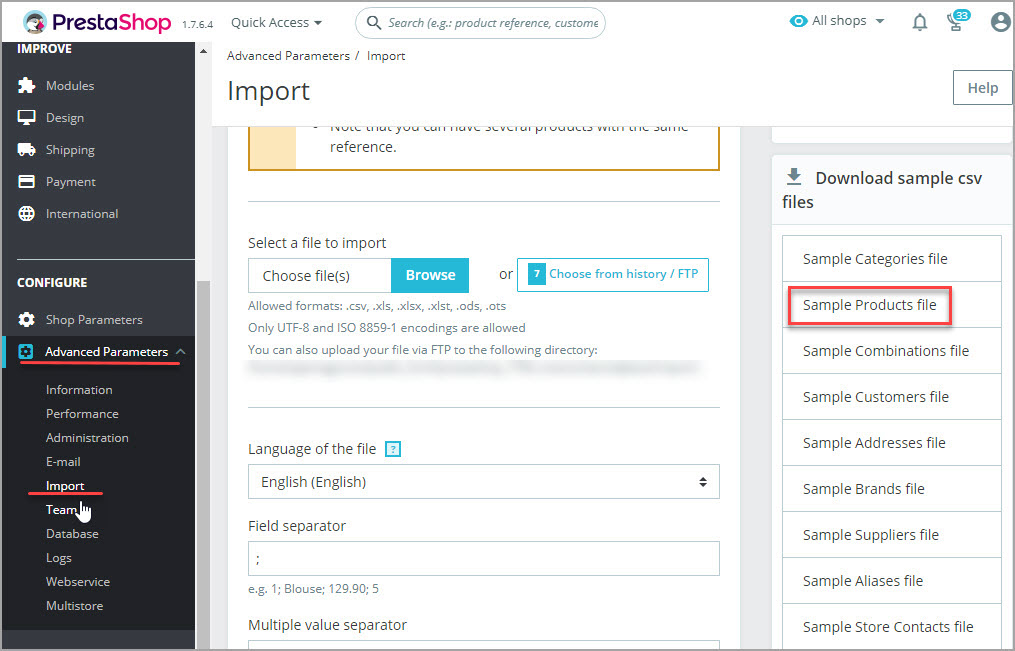
Alors, voici ces étapes
- Exportez votre échantillon depuis le Back Office pour obtenir un fichier d’exemple pour la comparaison ou générer votre fichier d’importation basé sur celui-ci.
- Faites attention aux en-têtes de champ. Ils doivent correspondre à votre fichier d’importation. Donc, si vous avez votre propre fichier, veuillez le vérifier avec le fichier que vous venez d’exporter si toutes les colonnes requises correspondent et, si nécessaire, renommez les en-têtes.
- Assurez-vous que le séparateur correct est inclus dans votre fichier. Pour cela, ouvrez votre fichier et le fichier que vous venez d’exporter dans le bloc-notes. Vous verrez que les valeurs sont séparées par une virgule, ou un point-virgule, ou une tabulation. Pour utiliser le même fichier que votre administrateur, ouvrez le fichier dans Open Office et enregistrez-le à l’aide de l’option Enregistrer Sous au format .csv et spécifiez le séparateur dont vous avez besoin.
- Vérifiez si toutes les données sont dans le fichier. Certaines colonnes obligatoires peuvent provoquer des erreurs une fois que vous exécutez l’importation.
- Pour un produit multilingue, assurez-vous que toutes les langues sont correctement attribuées dans les colonnes appropriées. Une langue – une colonne.
- Pour importer un grand nombre d’images, augmentez la limite de mémoire sur le serveur, par exemple, jusqu’à 256 Mb, afin de ne pas obtenir une page vierge dans votre panneau d’administration.
Pour éviter toutes les erreurs ci-dessus, essayez l’outil d’Importation PrestaShop pour configurer rapidement votre fichier!
La version d’essai gratuite de 14 jours est ici –
https://www.prestashopmanager.com/fr/free-download/



